用ps打造八音盒(4)
来源:sc115.com | 316 次浏览 | 2011-07-14
标签: 八音盒 制作 PS制作八音盒 鼠绘静物
7.用喷笔工具,沿着底座上边缘的曲线,画两条高光带。尽量使高光的走势符合曲线形状,但也不必担心不是完全的贴和。(图27)

图27
8.将图层混合模式改为“屏幕”,不透明度降低到40%,觉得高光的边缘过于生硬的话,就用一个宽松的选区将高光包围,应用高斯模糊滤镜。有必要的话,用橡皮工具擦除多余的部分。(图28)

图28
9.在底座高光层之下新建一层,命名为“Base shadow”,将图层混合模式改为“正片叠底”,同样,也将其编组。
10.选择喷笔工具,设前景色为黑色,画笔的不透明度为50%,在底座边沿处喷上暗调阴影,注意,阴影要仅仅覆盖边缘。这个变化非常细微,也许一下子看不出效果来,但当你关闭这一层的显示时,你就会看到发生的变化了(图29)。

图29
11.如果觉得底座的位置和球体不是那么吻合,可以切换到移动工具,配合方向键移动整个底座的图层组,消除一切看得到的球体和底座之间的缝隙。
12.按住Ctrl,点击Base shape层,载入选区,将选区存为新通道,叠起图层组。
六、阴影
在这一部分,我们要为整个图形加入阴影效果,使之更为逼真。
1.打开globe shading图层组,在globe shading层上新建一层,命名为“shadow”,把它和globe shading编组,设置混合模式为“正片叠底”。在球体和底座相交的部分喷涂一些轻微的阴影。折合图层组。(图30)

图30
2.用通道载入球体选区,再用选区相加的方法,将底座选区加入到现有选区中,将两个选区合并为一,如图31。

图31
3.在背景层上新建一层,命名为“shadow”,将选区填充黑色后取消选择。将图层混合模式改为“正片叠底”。
4.用自由变形将这一层压扁,再按住Ctrl拖拽变形框顶边中心的手柄,拉伸到如图32所示状态后,确定变形。
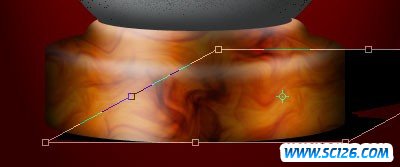
图32
5.执行高斯模糊命令,半径为5像素。
6.为这一层添加图层蒙版,用线形渐变工具,选择从白到黑,渐变路径从左下角到右上倾斜。
7.为了消除底座和桌面交界处的阴影,用黑色喷笔在蒙版中底座下边缘画上一条,将这部分遮蔽起来。
8.现在我们来简单的制作一个平面。选择背景层,用矩形选框选择包含图像底部的下半部分,用Ctrl+J,将选区内的图像复制到新的一层,更名为“surface”,向下移动,直至图层的上边缘到图像底部水平线的距离有图像高度的三分之一处。
现在,图像就全部完成了,这是最终的效果图(图snowglobe)。

图snowglobe
由于疏忽,我忘记了为小熊加上阴影效果,你最好能加上,这会给你的图像带来一些特别的东西。如果,你想让这个可爱的玩具真正的“动”起来,那就在ImageReady中完成雪片飞舞的动画吧!

图27
8.将图层混合模式改为“屏幕”,不透明度降低到40%,觉得高光的边缘过于生硬的话,就用一个宽松的选区将高光包围,应用高斯模糊滤镜。有必要的话,用橡皮工具擦除多余的部分。(图28)

图28
9.在底座高光层之下新建一层,命名为“Base shadow”,将图层混合模式改为“正片叠底”,同样,也将其编组。
10.选择喷笔工具,设前景色为黑色,画笔的不透明度为50%,在底座边沿处喷上暗调阴影,注意,阴影要仅仅覆盖边缘。这个变化非常细微,也许一下子看不出效果来,但当你关闭这一层的显示时,你就会看到发生的变化了(图29)。

图29
11.如果觉得底座的位置和球体不是那么吻合,可以切换到移动工具,配合方向键移动整个底座的图层组,消除一切看得到的球体和底座之间的缝隙。
12.按住Ctrl,点击Base shape层,载入选区,将选区存为新通道,叠起图层组。
六、阴影
在这一部分,我们要为整个图形加入阴影效果,使之更为逼真。
1.打开globe shading图层组,在globe shading层上新建一层,命名为“shadow”,把它和globe shading编组,设置混合模式为“正片叠底”。在球体和底座相交的部分喷涂一些轻微的阴影。折合图层组。(图30)

图30
2.用通道载入球体选区,再用选区相加的方法,将底座选区加入到现有选区中,将两个选区合并为一,如图31。

图31
3.在背景层上新建一层,命名为“shadow”,将选区填充黑色后取消选择。将图层混合模式改为“正片叠底”。
4.用自由变形将这一层压扁,再按住Ctrl拖拽变形框顶边中心的手柄,拉伸到如图32所示状态后,确定变形。
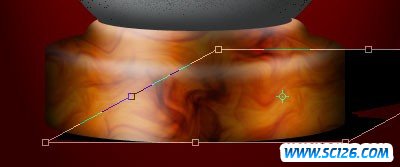
图32
5.执行高斯模糊命令,半径为5像素。
6.为这一层添加图层蒙版,用线形渐变工具,选择从白到黑,渐变路径从左下角到右上倾斜。
7.为了消除底座和桌面交界处的阴影,用黑色喷笔在蒙版中底座下边缘画上一条,将这部分遮蔽起来。
8.现在我们来简单的制作一个平面。选择背景层,用矩形选框选择包含图像底部的下半部分,用Ctrl+J,将选区内的图像复制到新的一层,更名为“surface”,向下移动,直至图层的上边缘到图像底部水平线的距离有图像高度的三分之一处。
现在,图像就全部完成了,这是最终的效果图(图snowglobe)。

图snowglobe
由于疏忽,我忘记了为小熊加上阴影效果,你最好能加上,这会给你的图像带来一些特别的东西。如果,你想让这个可爱的玩具真正的“动”起来,那就在ImageReady中完成雪片飞舞的动画吧!
搜索: 八音盒 制作 PS制作八音盒 鼠绘静物
- 上一篇: 用ps制造逼真插头
- 下一篇: 绘制西门子sl55手机
 食疗养生PPT模板
食疗养生PPT模板 中国水墨画渲染PPT模板
中国水墨画渲染PPT模板 水墨篮球剪影PPT模板
水墨篮球剪影PPT模板 部队爱国主义教育PPT模板
部队爱国主义教育PPT模板 学习文具矢量图5
学习文具矢量图5 学习文具矢量图4
学习文具矢量图4 学习文具矢量图3
学习文具矢量图3 学习文具矢量图2
学习文具矢量图2 动感光晕背景矢量图4
动感光晕背景矢量图4